Создание базы знаний и управление настройками
QnA Maker позволяет управлять своими базами знаний, предоставляя доступ к настройкам базы знаний и источникам данных.
Примечание.
Поддержка службы QnA Maker будет прекращена 31 марта 2025 г. Новая версия вопроса и возможности ответа теперь доступна как часть языка искусственного интеллекта Azure. Сведения о возможностях ответов на вопросы в службе Языка см. в статье с ответами на вопросы. С 1 октября 2022 г. вы не сможете создавать ресурсы QnA Maker. Сведения о переносе существующих баз знаний QnA Maker в функцию вопросов и ответов см. в руководстве по миграции.
Необходимые компоненты
- Если у вас нет подписки Azure, создайте бесплатную учетную запись, прежде чем приступить к работе.
- Ресурс QnA Maker, созданный на портале Azure Помните идентификатор Microsoft Entra, подписку, имя ресурса QnA, выбранное при создании ресурса.
Создание базы знаний
Войдите на портал QnAMaker.ai, используя учетные данные Azure.
На портале QnA Maker выберите Create a knowledge base (Создать базу знаний).
Пропустите шаг 1 на странице создания, если у вас уже есть ресурс QnA Maker.
Если вы еще не создали ресурс, выберите Стабильный и Создать службу QnA. Откроется портал Azure для настройки службы QnA Maker в вашей подписке. Помните идентификатор Microsoft Entra, подписку, имя ресурса QnA, выбранное при создании ресурса.
Завершив создание ресурса на портале Azure, вернитесь на портал QnA Maker, обновите страницу браузера и продолжайте с шага 2.
На шаге 3 выберите Active Directory, подписку, службу (ресурс) и язык для всех баз знаний, созданных в службе.
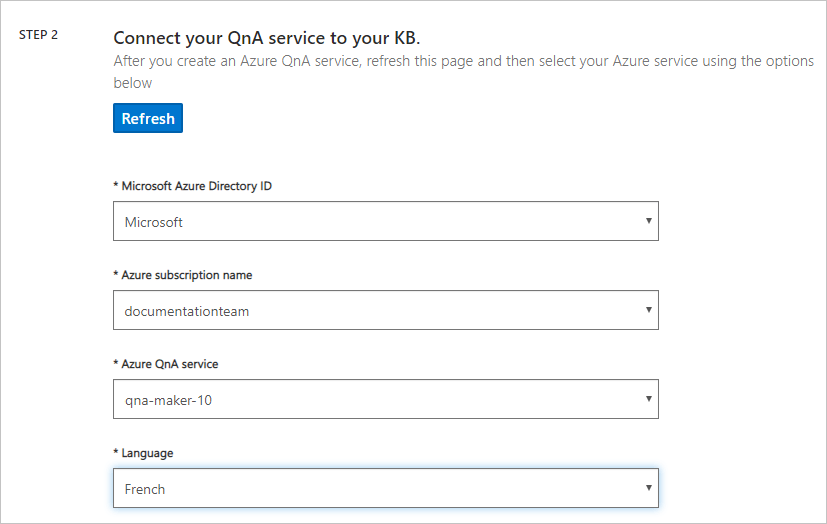
На шаге 3 назовите свою базу знаний
My Sample QnA KB.На шаге 4 настройте параметры, используя значения из приведенной ниже таблицы.
Параметр Значение Enable multi-turn extraction from URLs, .pdf or .docx files (Включить многоэтапное извлечение из URL-адресов, файлов .pdf или .docx) Флажок установлен Текст ответа по умолчанию Quickstart - default answer not found.Добавление URL-адреса https://azure.microsoft.com/en-us/support/faq/Беседа Выберите значение Professional (Профессиональная) На шаге 5 выберите Create your KB (Создать базу знаний).
Процесс извлечения, во время которого прочитывается документ и определяются вопросы и ответы, занимает несколько минут.
Когда QnA Maker успешно создаст базы знаний, откроется страница Knowledge base (База знаний). На этой странице можно изменить содержимое базы знаний.
Редактирование базы знаний
Выберите My knowledge bases (Мои базы знаний) на панели навигации вверху.
Отобразятся все службы, созданные или предоставленные для совместного использования, в порядке убывания по дате последнего изменения.
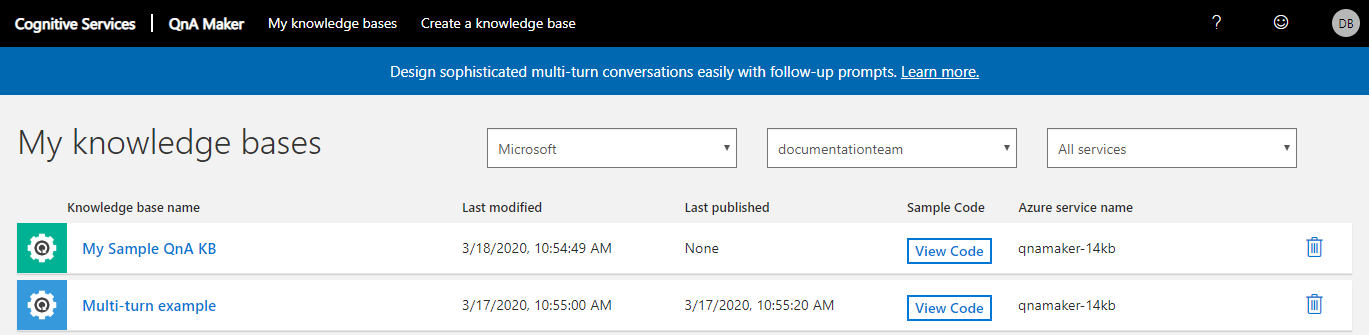
Выберите определенную базу знаний, чтобы внести в нее изменения.
Выберите Параметры. Нижеприведенный список содержит поля, которые вы можете изменить.
Goal Действие Добавление URL-адреса Вы можете добавить новые URL-адреса, чтобы включить в базу знаний новое содержимое с часто задаваемыми вопросами, нажав Управление базой знаний -> + Добавить URL-адрес. Удаление URL-адреса Имеющиеся URL-адреса можно удалить, щелкнув корзину или значок "Удалить". Обновление содержимого Если вы хотите, чтобы ваша база выполняла сканирование последней версии URL-адресов, установите флажок Обновление. В результате произойдет единоразовое обновление базы знаний последним URL-адресом. Это действие не устанавливает регулярное расписание обновлений. Добавить файл Вы можете добавить поддерживаемый файл документа в базу знаний, выбрав Manage knowledge base (Управление базой знаний) и + Add File (+ Добавить файл). Import Вы также можете импортировать любую существующую базу знаний, нажав кнопку Импортировать базу знаний. Обновить Обновление базы знаний зависит от ценовой категории управления, используемой при создании службы QnA Maker, которая связана с базой знаний. При необходимости вы также можете обновить уровень управления с портала Azure.
Когда вы закончите вносить изменения в базу знаний, выберите Сохранить и обучить в правом верхнем углу страницы, чтобы сохранить изменения.

Внимание
Если вы покинете страницу, прежде чем выбрать Save and train (Сохранение и обучение), все изменения будут потеряны.
Управление большими базами знаний
Группы источников данных: QnA сгруппированы по источнику данных, из которого они были извлечены. Источник данных можно развернуть или свернуть.
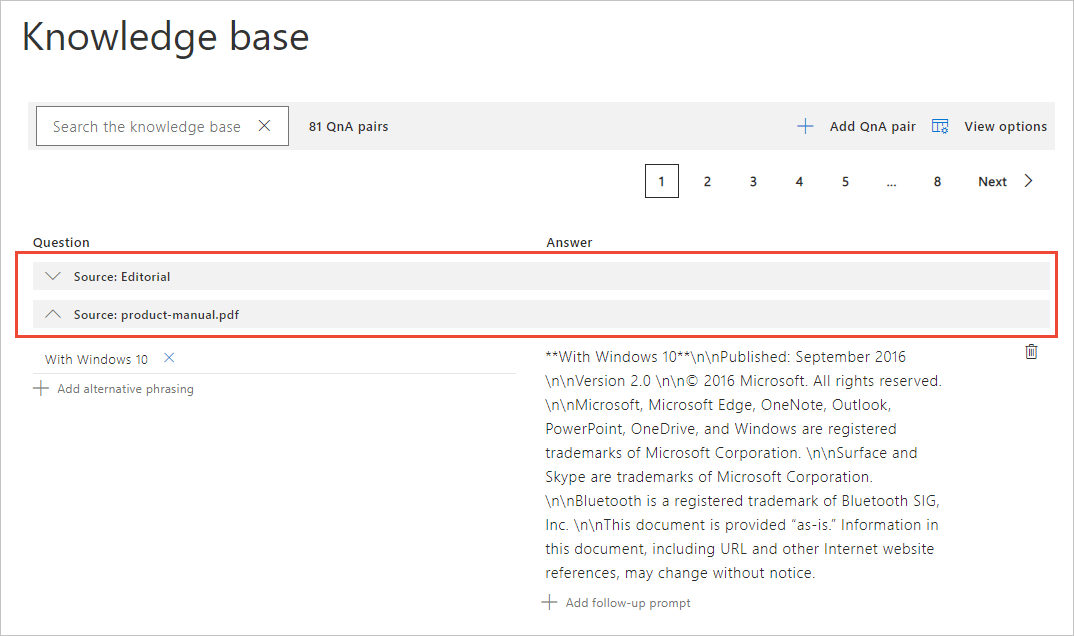
Поиск в базе знаний: для поиска в базе знаний введите текст в текстовом поле вверху таблицы базы знаний. Выберите ввод для поиска по вопросу, ответу или содержимому метаданных. Щелкните значок X, чтобы удалить фильтр поиска.
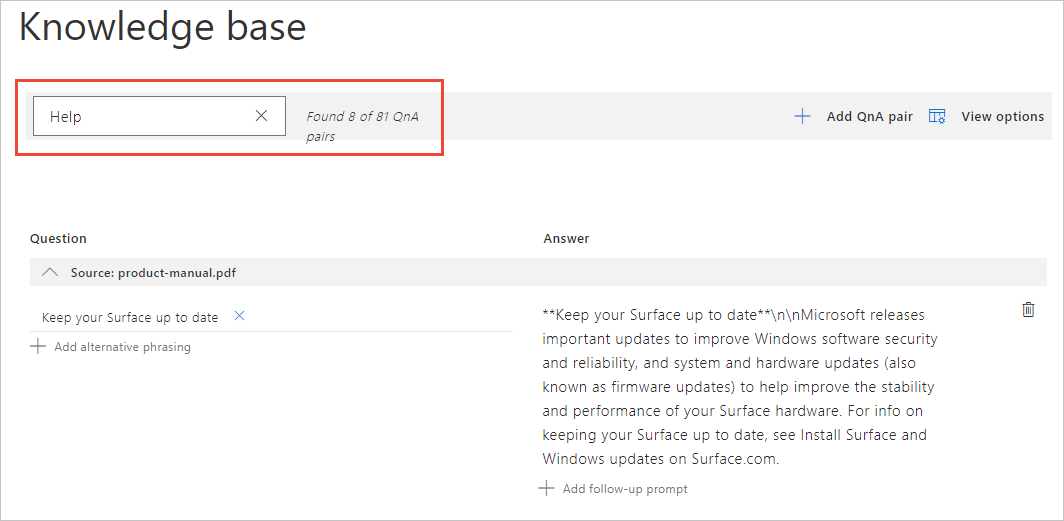
Разбиение на страницы: быстрое перемещение по источникам данных для управления большими базами знаний.
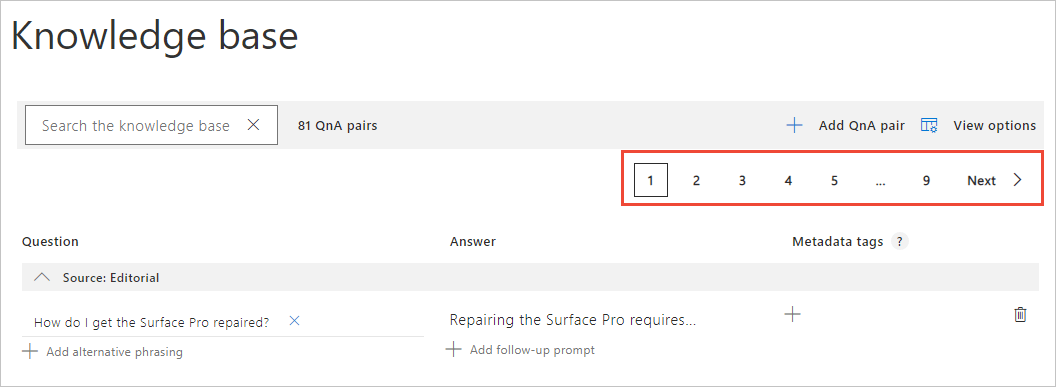
Удаление базы знаний
Удаление базы знаний является необратимой операцией. Эту операцию невозможно отменить. Прежде чем удалить базу знаний, экспортируйте ее на странице Settings (Параметры) портала QnA Maker.
Если вы поделитесь своей базой знаний с соавторами (collaborate-knowledge-base.md), а затем удалите ее, все соавторы потеряют доступ к базе знаний.